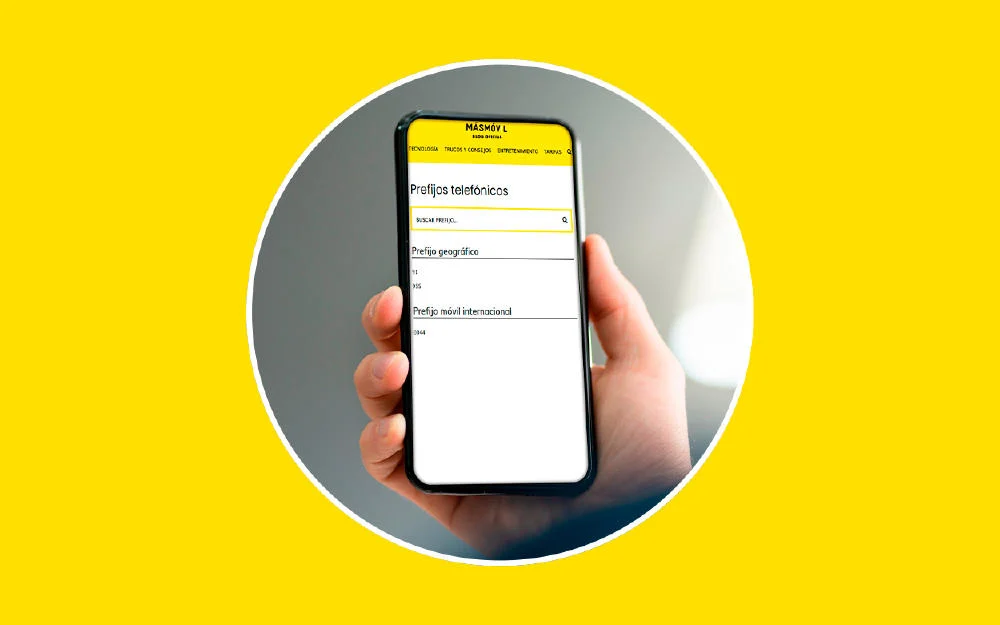Los USB son dispositivos que nos permiten almacenar y traspasar información de forma sencilla, por eso los utilizamos muy a menudo. Sin embargo, los pendrives u otros dispositivos en ocasiones sufren algunos errores, provocando que el ordenador pueda dejar de reconocer un USB concreto. Hoy vamos a contarte cómo resolver este problema.
Cómo resolver el error "no se reconoce el dispositivo USB"
Error del conector
En primer lugar debes averiguar si el fallo proviene del puerto USB de tu ordenador. La forma más rápida de comprobarlo es conectando el dispositivo a otro puerto USB del mismo PC, o directamente en otro equipo distinto. Si haciendo esto funciona, el problema es de ese puerto USB en concreto y no del dispositivo.

Instalar los drivers de los dispositivos
En ocasiones el hecho de que no se reconozca un USB se debe a que los drivers del dispositivo no están instalados correctamente. Si el dispositivo que quieres utilizar en tu ordenador, ya sea un pendrive, una cámara fotográfica o un smartphone, no viene con un CD de instalación, puedes buscar los drivers en la propia web del fabricante, descargarlos y proceder a su instalación.
Actualmente ésta suele ser una de las últimas causas por las que no funciona un dispositivo USB en un ordenador, ya que cada vez los equipos incorporan un mayor sistema de reconocimiento de dispositivos externos.
También te puede interesar ¿Para qué sirve el USB On The Go?
Aun así, puede ser que, incluso habiendo instalado los controladores, estos fallen. Por suerte puedes arreglarlo de forma fácil de la siguiente forma: conecta al ordenador el dispositivo USB que te esté mostrando el error, pulsa el comando Windows+x y abre el administrador de archivos. En este punto se te mostrarán todos los elementos conectados a tu ordenador. Si en el dispositivo USB que te está dando problemas observas un signo de exclamación, el controlador tiene un fallo. Pulsa en Desinstalar y reinicia tu PC mientras el dispositivo USB sigue conectado, de esta forma cuando el ordenador se inicie de nuevo, el controlador volverá a instalarse.
Mantener el equipo actualizado
Para asegurarte de que el ordenador reconozca siempre los dispositivos USB, te recomendamos mantener el sistema operativo actualizado, ya que de este modo todas sus funcionalidades trabajarán al cien por cien y será más fácil que el PC reconozca los USB.
Restaurar el equipo
Si observas que tu ordenador ha empezado a mostrar el error "USB desconocido" desde una determinada fecha y con todos y cada uno de los aparatos que le conectas, es posible que algo no esté funcionando bien. Puedes arreglarlo restaurando tu equipo de forma muy sencilla: en el caso de contar con Windows 10, accede a Actualización y Seguridad en el panel de Configuración de Windows 10 y selecciona Recuperación.

En la sección Restablecer este PC, haz clic en Comenzar y selecciona Mantener mis archivos. De esta forma podrás solucionar el problema de reconocimiento de los dispositivos USB sin perder la información que contiene tu PC.
Dispositivos de suspensión selectiva
Es posible que tu ordenador no reconozca un dispositivo conectado mediante USB si se encuentra activada la opción de suspensión selectiva del sistema, en concreto la opción de reducir la cantidad de energía destinada a los dispositivos USB. Para desactivarla, accede al panel de Opciones de energía en Windows y marca el término "deshabilitado" en Configuración de suspensión selectiva de USB.
Para prevenir este y otros errores, es recomendable que extraigas siempre los dispositivos USB en modo seguro y, aun haciendo esto, será conveniente que esperes unos segundos antes de retirar el conector del puerto USB.
Y para que tu smartphone esté siempre a punto, al igual que tus dispositivos, ¡contrata la mejor tarifa móvil! Entra en nuestra web o llámanos gratis al 900 696 301 y te informaremos sobre todas nuestras ofertas con 4G y sin permanencia.